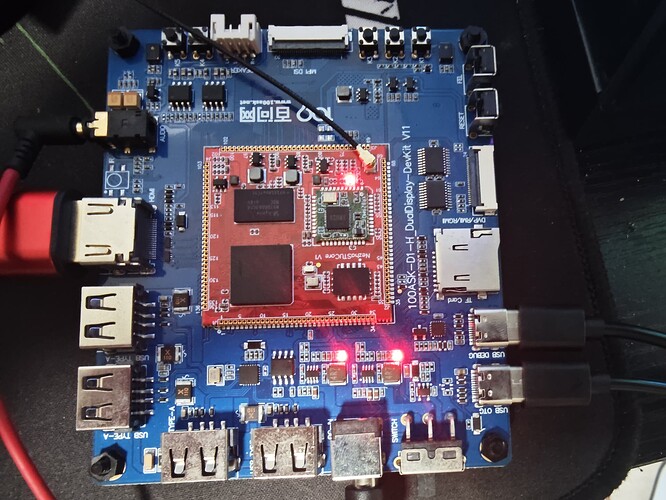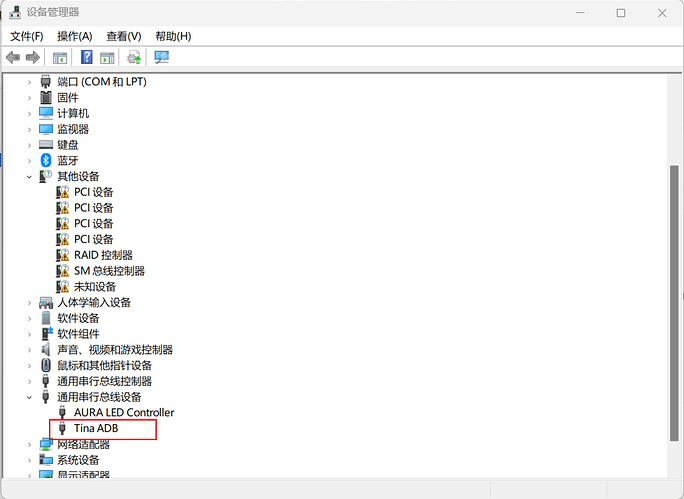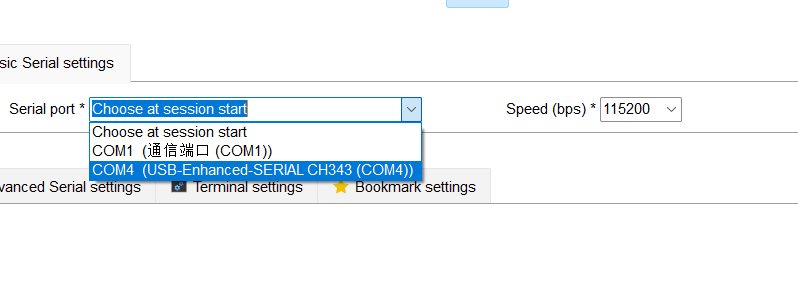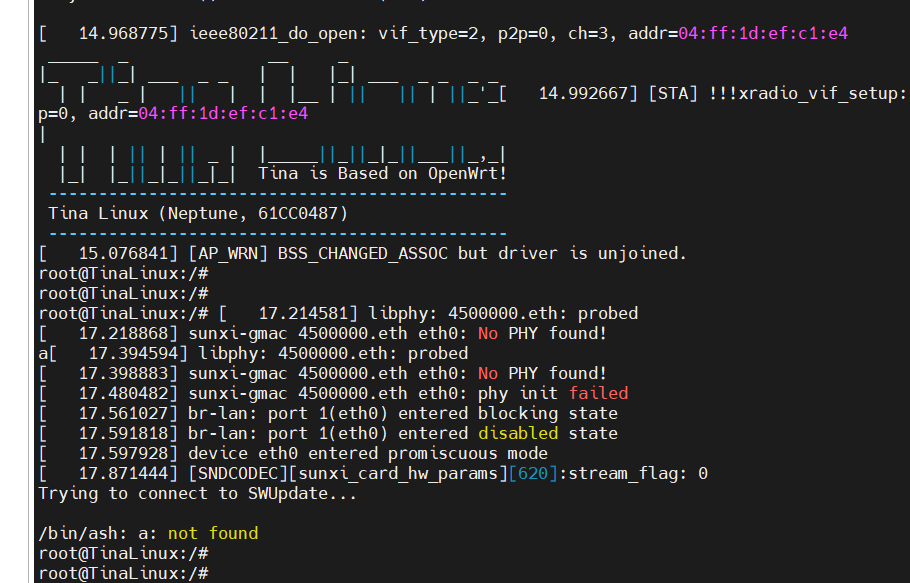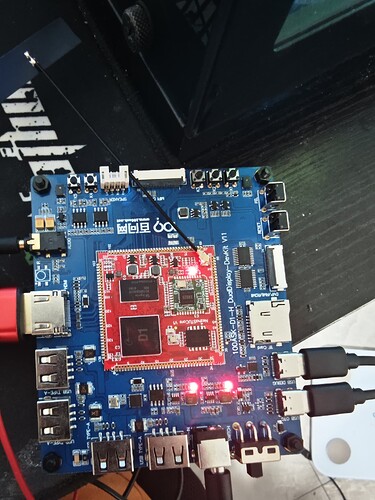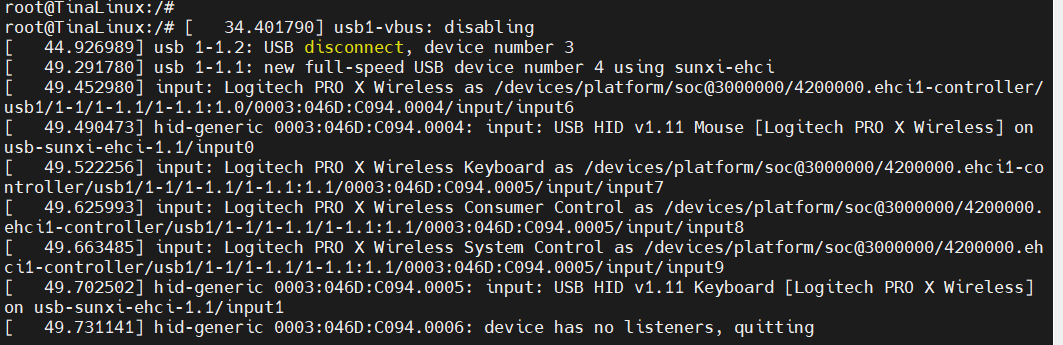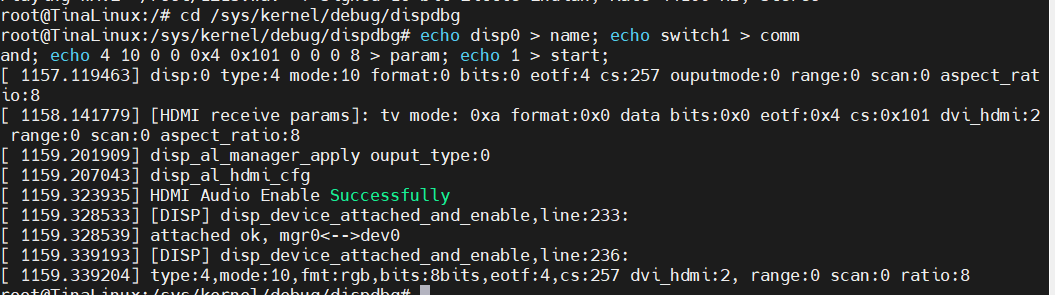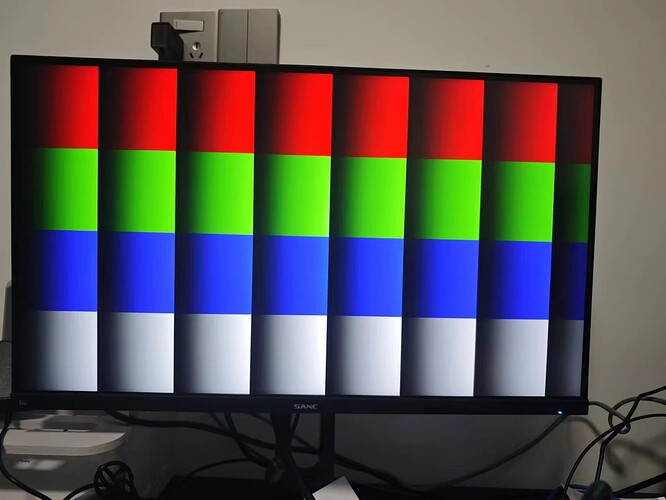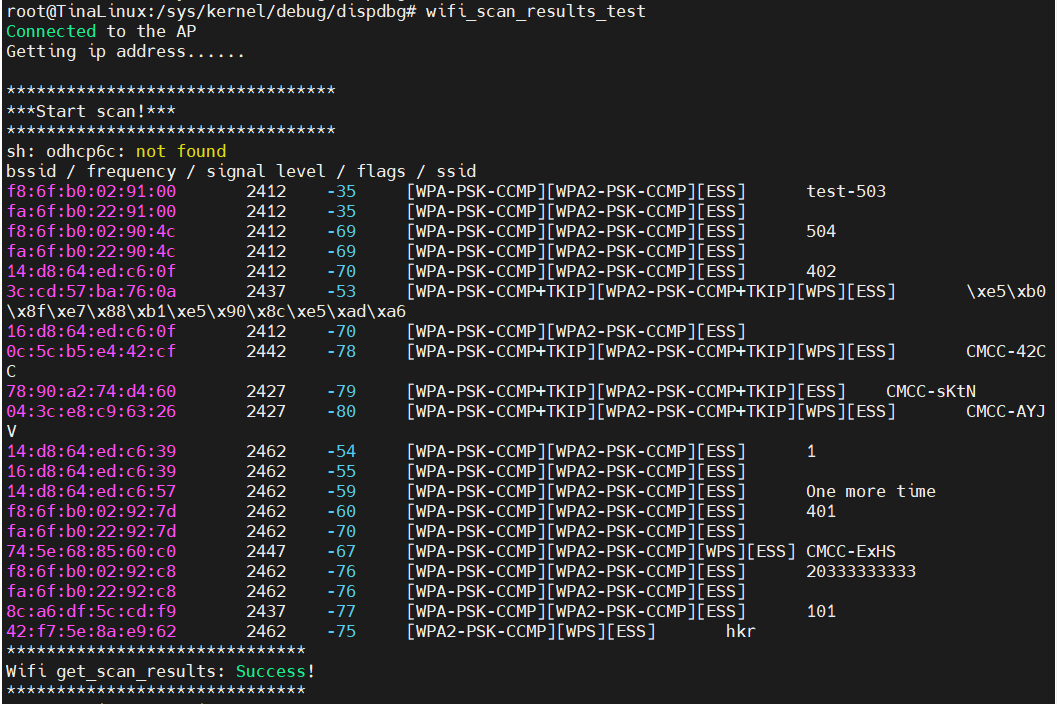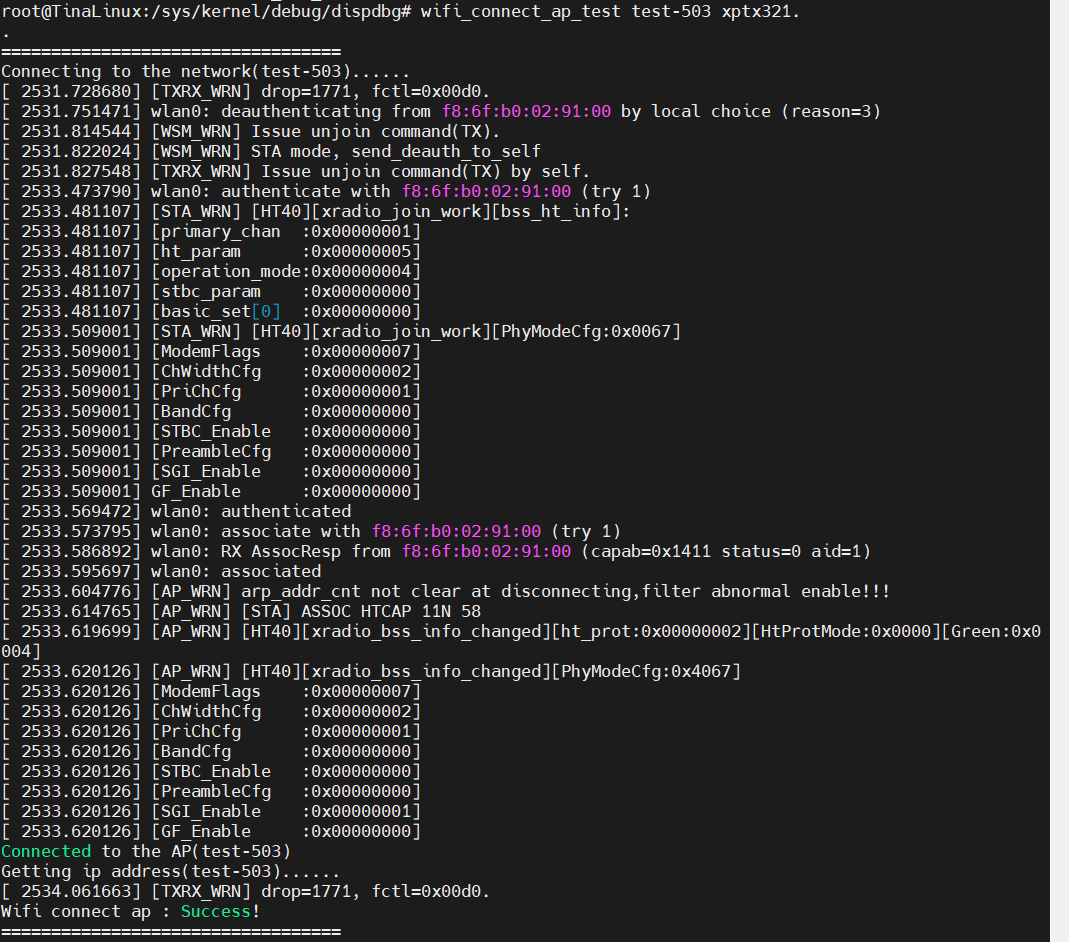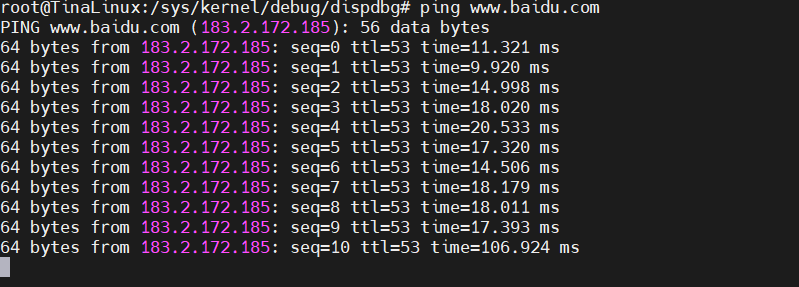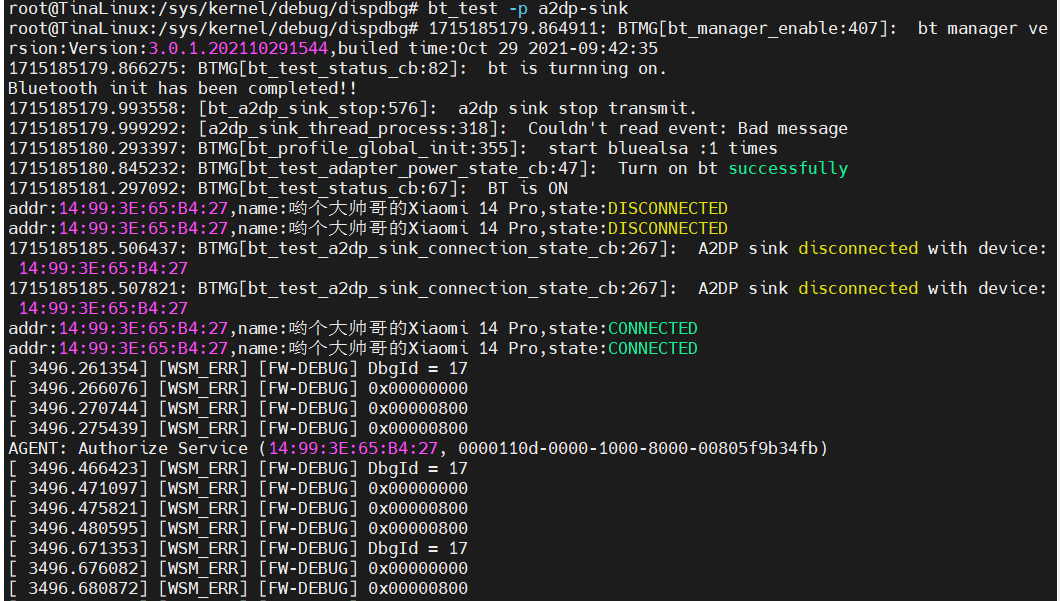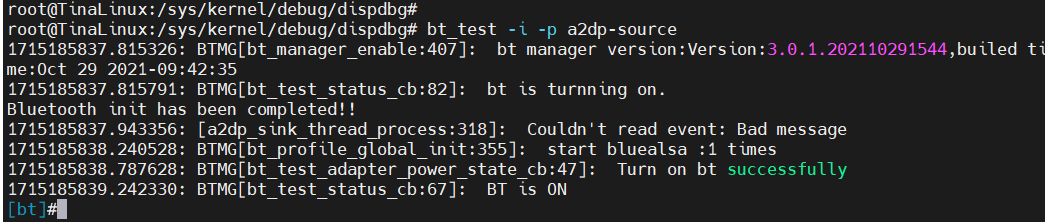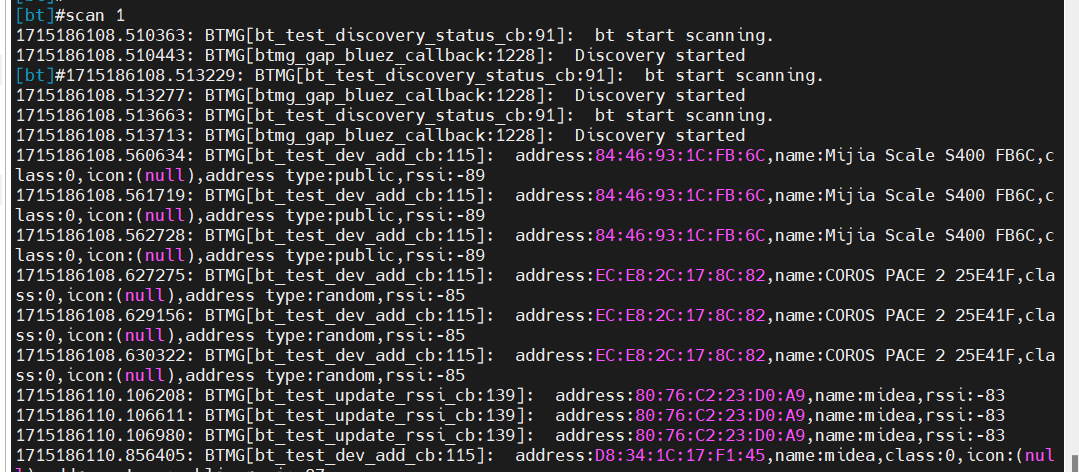全志d1-H开发板初体验之四、基础功能测试
开发板板载硬件有DC-N电源接口一个、按键5个、USB四个、type-C接口两个(串口一个和烧录及adb接口一个),3.5mm耳机孔,HDMI接口一个,wifi和蓝牙以及SD卡卡槽和显示接口等。因为显示屏其他接口的功能需要外设,我们这次就简单测试USB、耳机孔及HDMI和WiFi等功能。
1、串口和烧录

烧录接口在开发板上标记为USB-OTG,当然,功能不只有烧录,还有ADB shell、adb push/pull等功能,在设备没有经过任何烧录、刚出厂之时,需要进行usb驱动安装,也就是百度网盘资料下的Tina-SDK_DevelopLearningKits-V1\Tools\全志USB烧录驱动20201229这个驱动给装上具体操作流程查看韦东山老师资料快速启动 - DongshanPI Board Documentation Center.。
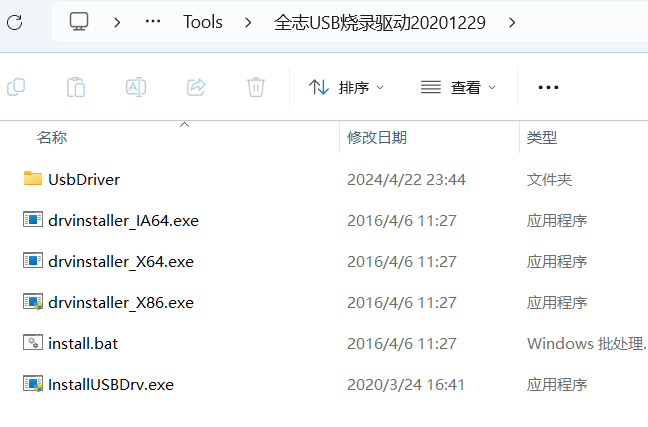
烧录一个完整的镜像之后,连接主机启动开发板,会自动识别驱动Tina ADB,这时候就可以进行adb shell和adb push功能啦
然后,烧录之后当然是连接串口功能啦,本开发板串口使用type-C接口连接,开发板上标记USB-DEBUG字样。连接之后使用串口工具打开,波特率为115200,我这里使用的是mobaxterm工具,与我自己平常使用的串口会识别CH340不同,这个串口工具为CH343。
接上串口之后连接电源,打开SWITCH开关,会进入开机启动阶段,启动时间大概14秒,可以进入shell界面,进行命令行操作。
此时,正常开机如下图显示,三个红灯常亮。
2、USB
板载四个USN-TYPEA2.0功能,支持鼠标、键盘、摄像头等功能,我这里把我的罗技鼠标插上,很顺利进行了识别,但是应该是需要额外的驱动程序去进行驱动和识别,对usb研究不够深入,就没有继续测试下去啦。按道理应该会根据我的移动打印报点才对。
3、3.5mm耳机接口
测试这几个输出都较为简单,找一个3.5mm接口的音响或者耳机输出设备,进行连接。接入时会显示设备接入信息
拔下时也会显示设备拔出。
测试插上设备,听一曲音乐。
首先找一个音乐资源,push进入开发板,我这里找了一首WAV格式的歌曲,在这里以前导入了一首mp3格式的歌曲,但是播放出来全是杂音,不知道为什么,可能解码不正确,不支持mp3解码。
adb push C:\Users\yxpen\Desktop\1213.wav /root
然后戴上耳机。输入指令,出现下图的信息就是在播放啦。音质还蛮好的,不知道是歌曲本身音质原因还是本身这个硬件就很顶。
aplay /root/1213.wav
4、hdmi
音频测试了,现在应该是测试视频啦,hdmi全志的sdk也已经适配好啦,不需要改动,只需要打开hdmi的输出,然后进行demo的测试就可以了。官方也给出了教程,十分方便。
切换到HDMI输出,以下界面表示成功
cd /sys/kernel/debug/dispdbg
echo disp0 > name; echo switch1 > command; echo 4 10 0 0 0x4 0x101 0 0 0 8 > param; echo 1 > start;
切换到HDMI输出时,我接连的hdmi的屏幕会显示默认画面,但是不全,应该是图片自身分辨率的原因。
测试显示colorbar:
echo 1 > /sys/class/disp/disp/attr/colorbar
测试mhdi视频播放
下载一个mp4格式的视频。push到开发板内
adb push C:\Users\yxpen\Downloads\mixkit-girl-reading-a-book-in-nature-4897-medium.mp4 /root/
使用tplayerdemo播放
tplayerdemo /root/mixkit-girl-reading-a-book-in-nature-4897-medium.mp4
播放效果如下,我的是一个2k的显示屏,确实高清。
5、wifi
wifi因为之前已经有过适配,所以简单测试一下连接和网速就可以了。
先来欣赏一下外观。
本块开发板搭载的是XR829芯片,它是一个完全集成的SoC(系统级芯片),支持2.4G WLAN 802.11b/g/n和蓝牙2.1+EDR/4.2。这款芯片针对PDA(个人数字助理)和便携式媒体播放器等移动应用进行了优化,具有高度的系统集成度和价格竞争力。它提供了长距离和坚固的连接,支持站点、软AP和P2P模式,以及Wi-Fi Direct。此外,XR829还包括一个单频2.4G射频收发器(与PA、LNA和TR开关集成)、PMU、WLAN调制解调器、WLAN MAC、蓝牙调制解调器和蓝牙协议栈。然后我自己接上了一根帅气的小天线,打开了它的无线传输功能。
扫描周围热点
wifi_scan_results_test
看得出来周围的热点还蛮多的
连接我自己的WiFi
wifi_connect_ap_test test-503 xptx321..
这样就成功啦。
那么接下来,测试WiFi效果,来一个经典效果,ping百度
ping www.baidu.com
表示效果相当不错,舒舒服服。
6、蓝牙
WiFi适配好了,蓝牙也不会有什么问题,因为蓝牙本身和WiFi就是一个芯片。加上sdk里面已经进行过基础的适配了,所以我们不需要更改什么东西。
测试蓝牙的命令是 bt_test, 该 app 可以后台运行,也可以交互运行。
启动运行帮助命令:
bt_test -h
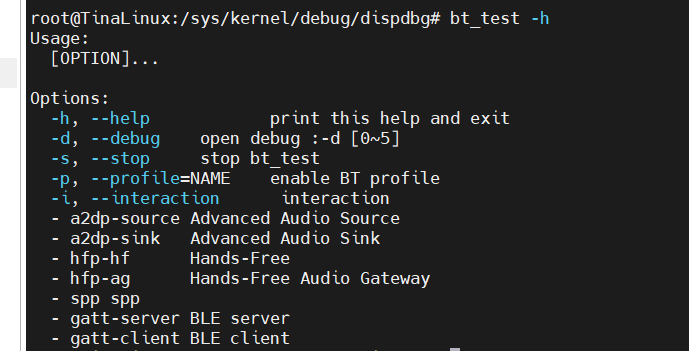
后台模式
bt_test
交互模式
bt_test -i
蓝牙有两个模式 一个是a2dp sink 把开发板当作从机,用其他设备控制播放等指令,另一个是a2dp Souce用开发板当作主机发出指令。
6.1 a2dp sink 测试
#终端执行:bt_test -p a2dp-sink 或者 bt_test -p a2dp-sink -i (将进入交互模式)
#2. 使用手机打开蓝牙,搜索"aw-bt-test-xxxx"的设备,并进行链接
#3. 手机打开播放器app,进行播放音乐,设备端将同步输出声音
bt_test -p a2dp-sink
这样就开启成功了,用手机连接上蓝牙就可以放歌让开发板播放了,可以从耳机孔听音乐,因为我已经配对过一次,所以蓝牙显示直接匹配上了我的手机。
6.2 a2dp Souce 测试
a2dp source 模式必须要交互模式运行:
bt_test -i
首先将一个音频文件push到我们的开发板上,我这里测试耳机时候已经push过了,所以就不用再操作了。
然后执行
bt_test -i -p a2dp-source
扫描设备
#扫描指定设备获取到mac地址:scan 1,扫描到后停止扫描:scan 0,获取已经扫描到的设备:scan_list
scan 1
连接设备
connect 80:76:C2:23:D0:A9
然后就可以开始放歌了
#开始播放:a2dp_src_start /root/1213.wav
#停止播放:a2dp_src_stop /root/1213.wav
6.3 其他测试
蓝牙还有很多别的功能,我们封装一下也可以写很多个程序,这里基础测试就不一一测试出来了,具体方法写在下面。
avrcp 测试
在 a2dp sink 测试步骤前提下(执行:bt_test -p a2dp-sink -i 进入交互模式)。
分别执行:avrcp play/pause/stop/fastforward/rewind/forward/backward 可进行音乐播放,暂停,快进,快退,上下曲等操作。
gatt server 测试
1. 执行:gatt_server_test。
2. 执行:test。
3. 手机app(ble scanner或nrf connect)。
4. 连接到"aw-bt-testxx"字样的蓝牙服务。
5. 对uuid为3334分别进行read和write操作。
6. read操作时手机app会收到数字累计增加。
7. write操作时手机app发送的字符会显示在样机的串口终端上。
hfp client 测试
1. 执行: bt_test -i。
2. 手机连接上蓝牙设备 。
3. 来电接听:hfp_answer 。
4. 来电拒绝:hfp_hangup 。
5. 样机拨号:hfp_dial 10001 。
6. 样机拨打上一个电话:hfp_last_num 。
7. 样机获取手机:hfp_cnum。